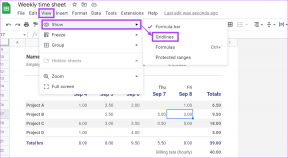3 најбоља начина за увоз Сафари обележивача у Фирефок на Мац-у и Виндовс-у
Мисцелланеа / / November 29, 2021
Сафари је природан избор за оне који инвестирају у Апплеов иОС, иПадОС и мацОС екосистем. Уз то, Сафари је доступан само на иПхоне-у, иПад-у и Мац-у. Дакле, не можете да приступите његовим обележивачима, историји и другим подацима на Андроид-у, Виндовс-у или Линук-у. Ако сте желели да се удаљите од Сафарија, постоји неколико популарних претраживача за више платформи, као што су Гоогле Цхроме, Мицрософт ивица, и Мозилла Фирефок. Од ова три, Фирефок претраживач може бити идеалан избор за оне који прелазе са Сафарија и желе да увезу своје обележиваче и друге податке.

Постоји неколико разлога да изаберете Фирефок уместо Сафарија. Доступан је на свим главним платформама — Андроид, иОС, Виндовс, мацОС и Линук. И слично Сафарију, и Фирефок фокусира се на приватност корисника за пружање безбедног искуства претраживања веба. Дакле, ако планирате да користите Фирефок само на свом Мац рачунару или на свом Виндовс или Андроид уређају, препоручујемо вам пријавите се за Фирефок налог да бисте синхронизовали своје податке између уређаја.
Прелазак са Сафарија на Фирефок није тако лак као што мислите. Можда ћете желети да увезете обележене веб странице из Сафарија у Фирефок. На крају крајева, годинама сте правили листу за читање и желели бисте да је пренесете иу Фирефок.
У овом посту ћемо говорити о три најбоља начина за увоз Сафари обележивача у Фирефок. Хајде да почнемо.
1. Увезите обележиваче из ХТМЛ датотеке
Фирефок вам омогућава да увоз обележивача из ХТМЛ датотеке. Али прво морате да креирате такву датотеку користећи податке из прегледача Сафари. Следите доле наведене кораке.
Корак 1: Отворите Сафари претраживач на Мац-у и додирните мени Датотека на врху.
Корак 2: У менију Датотека изаберите Извези обележивач.
Корак 3: Креираће ХТМЛ датотеку и тражити да је преименујете и сачувате на жељеном месту на Мац-у.

4. корак: Преузмите Фирефок претраживач са званичног извора. Отворите претраживач.
Преузмите Фирефок
5. корак: Направите Фирефок налог и додирните мени Обележивачи на врху.
Корак 6: Изаберите Обележивачи > Прикажи све обележиваче.

Корак 7: Отвориће се менаџер обележивача. Сада додирните дугме са стрелицом на врху и изаберите опцију Увези обележиваче из ХТМЛ-а.

Корак 8: Изаберите сачувану ХТМЛ датотеку са Мац-а и она ће увести обележиваче.
Такође на Гуидинг Тецх
2. Увезите подешавања и податке из Сафарија
Фирефок нуди способну функцију за увоз подешавања, обележивача, историје, лозинки и других података из других претраживача.
Корак 1: Отворите Фирефок претраживач и додирните мени Обележивачи на врху.
Корак 2: Изаберите Обележивачи > Прикажи све обележиваче или притисните тастерску пречицу Схифт + Цомманд + Б на Мац-у. То ће отворити Менаџер обележивача.
Корак 3: Сада додирните дугме Увоз-извоз на врху и изаберите Увези податке из другог претраживача.

4. корак: Опција ће отворити чаробњак за увоз и омогућава вам да увезете податке из Сафарија, Цхроме-а, Мицрософт Едге-а и Мицрософт Едге Бета на Мац-у.

5. корак: Изаберите Сафари и притисните Настави. Од вас ће се тражити да увезете обележиваче и друге податке. Додирните Настави и одмах ће увести податке.

Такође на Гуидинг Тецх
3. Користите иЦлоуд за увоз Сафари обележивача у Фирефок на Виндовс-у
Раније поменути трикови се односе само на кориснике мацОС-а. Међутим, ако сте прешли на оперативни систем Виндовс и желите да увезете Сафари обележиваче, ми ћемо вас покрити.
Срећом, можете да радите са иЦлоуд апликацијом у оперативном систему Виндовс. Пратите доле наведене кораке да бисте увезли Сафари обележиваче у Фирефок на Виндовс-у.
Корак 1: Прво морате да преузмете Фирефок претраживач за Виндовс са званичне веб странице.
Преузмите Фирефок за Виндовс
Корак 2: Преузмите апликацију иЦлоуд из Мицрософт продавнице на Виндовс-у.
Преузмите иЦлоуд апликацију за Виндовс
Корак 3: Отворите апликацију на рачунару и пријавите се користећи Аппле акредитиве за пријаву.
4. корак: Додирните мени Обележивачи и изаберите Опције.

5. корак: Отвориће се дијалог који вам омогућава да користите иЦлоуд обележиваче са инсталираним претраживачима.

Корак 6: Већ смо инсталирали Фирефок на рачунар. Додирните опцију Фирефок и од вас ће се тражити да инсталирате проширење иЦлоуд Боокмаркс из Фирефок продавнице.
Преузмите иЦлоуд проширење за Фирефок

Корак 7: Додирните дугме за инсталацију у претраживачу и он ће преузети и инсталирати екстензију иЦлоуд Боокмаркс на Фирефок Виндовс-у.

Корак 8: Изаберите икону екстензије и она ће синхронизовати Сафари обележиваче са Фирефок-ом. Синхронизација овде ради двосмерно. У будућности, ако обележите било коју веб страницу у Фирефок претраживачу, проширење ће синхронизовати обележивач са Сафари-јем користећи иЦлоуд.

Свиђа ми се трећа опција. Чак и ако желите да се вратите на Сафари претраживач у будућности, можете бити сигурни да ће Фирефок обележивачи су већ у Сафари претраживачу користећи иЦлоуд екстензију.
Након што следите било који од горенаведених метода, можете једноставно да синхронизујете Сафари-јеве податке које сте увезли на свој Фирефок налог да бисте их користили у Фирефок претраживачу на Мац-у, Виндовс-у, Андроид-у, иПхоне-у или иПад-у.
Такође на Гуидинг Тецх
Започните своје веб путовање са Фирефок-ом
Као што можете видети са горње листе, можете лако да увезете Сафари обележиваче у Фирефок. Ако планирате да користите Фирефок на Мац-у, размислите о коришћењу прве две опције за увоз веб обележивача из Сафарија. Ако прелазите на Виндовс ОС, идите на трећу опцију која користи иЦлоуд за извоз обележивача.
Следеће: Фирефок је задовољство користити са уграђеним додацима. Прочитајте пост испод да бисте пронашли петнаест најбољих додатака за Фирефок.